Cómo añadir y configurar dos o varios diccionarios en el teclado de mi iPhone
Los diccionarios nativos en iOS, que han existido desde 2011, le permiten definir palabras en su iPhone sobre la marcha en Safari, Noticias, Notas y otras aplicaciones. Pero si lee o escribe más que solo el inglés, no podrá ver definiciones precisas a menos que agregue esos otros idiomas a su lista de diccionarios manualmente.
Detalles importantes a conocer
La opción Definir en la ventana emergente de selección de texto de iPhone iPad le brinda definiciones de diccionario para las palabras más comunes. Es conveniente porque se puede acceder en solo un par de toques. Pero, ¿qué pasa si estás en Inglaterra y el diccionario de E.E. U.U.?
¿Sigue apareciendo? ¿Qué sucede si también hablas italiano, japonés o chino y deseas acceder a esas definiciones también? ¿Qué pasa si viajas y quieres acceder al francés?.
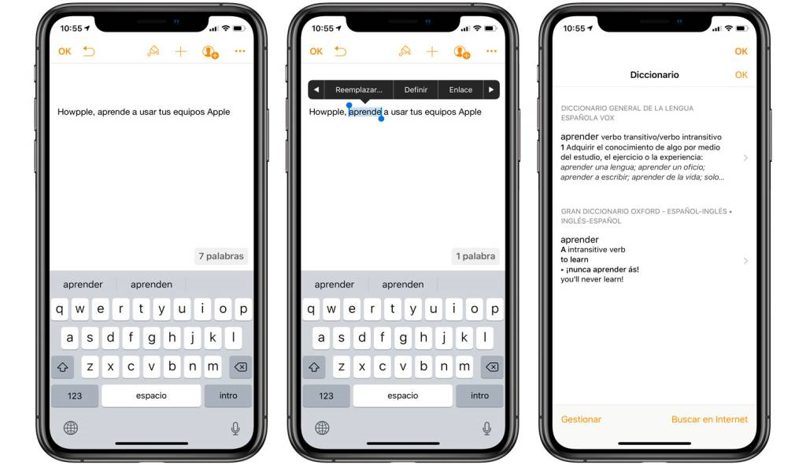
Para ahorrar espacio, Apple mantiene los diccionarios adicionales fuera de línea, pero puede agregarlos y eliminarlos fácilmente cuando lo desee. ¡De esa manera usted puede tener los idiomas que desee justo donde los quiere!
Por ejemplo, el inglés puede ser su idioma principal, pero si hablas español con fluidez, a veces también puede leer o escribir en ese idioma. Para buscar una palabra desconocida en español, debe resaltarla y luego seleccionar "Buscar" en el menú contextual. Del mismo modo, tenemos la posibilidad de buscar palabras desde el portapapeles, puedes traducir palabras de imágenes cargadas en un álbum de iPhone, y otras tantas.
¿Cómo configurar varios diccionarios en el iPhone?
- Desde la Aplicación de Configuración
La forma más rápida de agregar nuevos idiomas de diccionario es abrir la aplicación Configuración, tocar "General", luego seleccionar "Diccionario" de la lista. Como puede ver, hay una larga lista de idiomas extranjeros que puede agregar al diccionario incorporado de su iPhone. Puedes descargar un diccionario de sinónimos y antónimos con este enlace.
De todos los listados, chino simplificado, holandés, francés, alemán, japonés, coreano, portugués, ruso y español, todos tienen diccionarios que se pueden traducir al texto en inglés, lo cual es bueno si todavía está aprendiendo un segundo idioma y necesito tus habilidades de inglés para ayudarte a entender.
Simplemente desplácese por esta lista y toque el idioma o la opción de idioma en inglés que desee, y se descargará automáticamente y se agregará a su lista de diccionarios.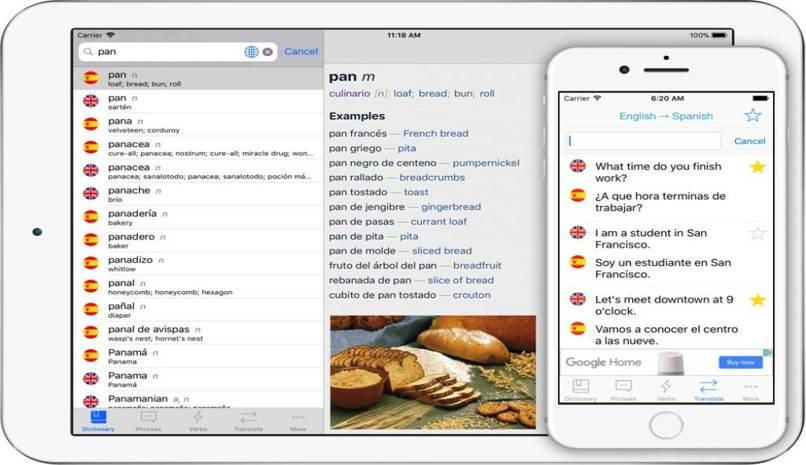
Ya que se están descargando, podrá usarlos sin conexión, por lo que no se necesita una conexión a Internet activa después de esto. Cuando haya terminado, presione "General" para regresar o simplemente salga de la aplicación Configuración.
- Desde la Ventana de Búsqueda
Esto es más largo que hacerlo a través de la aplicación de configuración, pero nos da la oportunidad de ver cómo funciona la función de Búsqueda, para que pueda comprender mejor cómo puede usar esta herramienta.
Si es el texto que está escribiendo actualmente o el texto en un borrador, como en las aplicaciones de Notas, Correo y Mensajes, simplemente toque dos veces una palabra para resaltarla y abrir el menú contextual, luego seleccione "Buscar" opción. (Es posible que deba presionar las flechas para desplazarse por las opciones si no lo ve de inmediato).
Para cualquier otro texto, como en las páginas web en Safari o en la aplicación Apple News, toque y mantenga presionada la palabra hasta que esté resaltada, suéltela, luego seleccione "Buscar" en la lista de opciones. Desafortunadamente, no puede resaltar texto ya enviado o recibido en la aplicación Mensajes, así que tenga eso en cuenta.
En la pantalla de búsqueda que aparece, puede ver la definición de la palabra que seleccionó hasta arriba, si hay una disponible. Pero no estamos aquí para eso. Desplácese hasta la parte inferior de la página, luego seleccione la opción "Administrar diccionarios".
Seleccione los idiomas del diccionario (o diccionario de traducción) que desea descargar y agréguelo a su lista de diccionarios. Cuando termine, vuelva a la aplicación en la que estaba, toque "General" o cierre la Configuración.
La utilidad de configurar más de un diccionario en nuestro iPhone radica en la posibilidad de traducir más de un idioma a la vez. Permitiendo interactuar con otras personas en nuestro lenguaje natural, y traducir textos en el caso de tener curiosidad por una frase que nos llamó la atención, puedes descargar un corrector ortográfico.
Disponer de este elemento es esencial para aprender un idioma nuevo, traducir o simplemente expresarnos, lo tenemos en nuestros dispositivos iPhone. Asegurando la activación o eliminación de esta función en caso de necesitarlo. conoce también cuáles son las mejores aplicaciones de diccionario de sinónimos y antónimos







